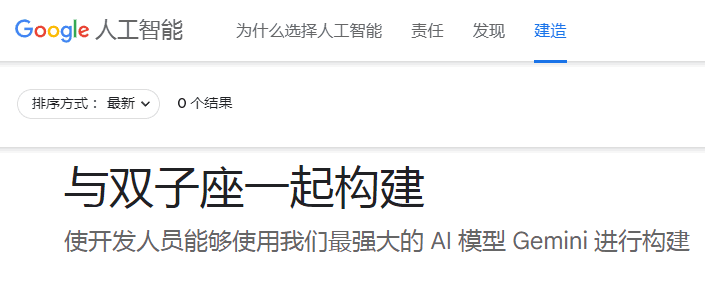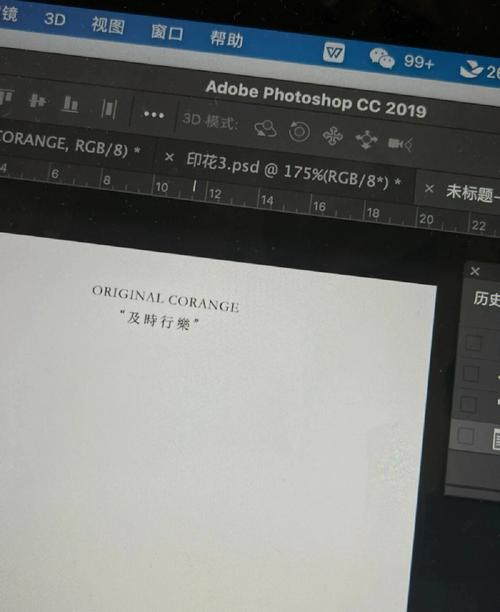测试VPS硬盘性能需在Windows系统下运行特定工具,如CrystalDiskMark,监测读写速度、响应时间等指标。
在进行VPS(Virtual Private Server,虚拟专用服务器)硬盘性能测试时,我们通常会关注几个关键指标,包括读写速度、IOPS(每秒输入输出操作次数)、延迟时间等,在Windows操作系统下,有多种工具可以帮助我们完成这些测试,以下是一些常用的方法和步骤:
CrystalDiskMark

CrystalDiskMark是一个轻量级、易于使用的工具,它可以快速测量硬盘的连续读写速度,这个软件通过多次运行测试来确保准确性,并生成易于理解的结果。
1、下载并安装CrystalDiskMark。
2、打开程序,选择要测试的硬盘。
3、点击“开始”按钮,等待测试完成。
4、分析结果,查看读写速度。
ATTO Disk Benchmark
ATTO Disk Benchmark是另一个流行的硬盘性能测试工具,它能够测量不同文件大小下的磁盘性能。
1、下载并安装ATTO Disk Benchmark。
2、打开软件,选择要测试的硬盘。
3、设置测试参数,如测试文件大小。
4、点击“开始”进行测试。
5、根据结果图表评估硬盘性能。
HD Tune
HD Tune提供了硬盘健康状态信息和详细的性能测试选项,它的错误扫描功能还可以帮助检测硬盘上的坏道。

1、下载并安装HD Tune。
2、打开程序,选择要测试的硬盘。
3、切换到“基准”选项卡,点击“开始”进行基准测试。
4、查看测试结果,包括平均读写速度和访问时间。
IOMeter
IOMeter是一个功能强大且复杂的工具,它可以模拟不同类型的I/O负载,非常适合高级用户和企业环境。
1、下载并安装IOMeter。
2、打开IOMeter,创建新的测试配置。
3、设定工作负载、测试持续时间和目标硬盘。
4、启动测试,收集和分析数据。
注意事项
在进行硬盘性能测试时,应注意以下几点:
确保系统没有正在运行的大型应用程序或后台进程,这可能会影响测试结果。
为了获得准确的结果,建议多次运行测试。

测试期间,尽量不要对硬盘进行其他读写操作。
考虑在不同的时间进行测试,以了解硬盘在不同负载下的表现。
相关问题与解答
Q1: 使用CrystalDiskMark测试时,为什么得到的读写速度非常高?
A1: 非常高的读写速度可能是因为使用了SSD而非传统机械硬盘,或者测试时系统资源未被充分利用。
Q2: HD Tune的错误扫描功能显示有坏道,我应该怎么办?
A2: 如果发现坏道,应该备份重要数据,并考虑联系VPS提供商更换硬盘或进行修复。
Q3: IOMeter的测试结果如何解读?
A3: IOMeter提供详细的报告,包括每秒传输的数据量、平均响应时间和吞吐量等,分析这些数据可以帮助你了解硬盘在特定工作负载下的性能。
Q4: 是否有必要定期进行硬盘性能测试?
A4: 是的,定期进行硬盘性能测试可以帮助你及时发现潜在问题,并确保你的VPS保持最佳性能,特别是当你注意到系统响应变慢或有异常行为时,应立即进行检查。